录制后难免出现抖动和颗粒状视频。 幸运的是,这种无法控制的情况现在已经减轻了,因为有很多方法可以解决它。 完成此操作的专业方法之一是使用 Adobe Premiere Pro,因为它已被证明是一种可靠的视频编辑器。 为此,我们希望为您提供完整的步骤 如何在 Premiere 中稳定视频 为您提供完整的指导方针。 我们了解使用此软件修复视频非常耗时,因为它并不像您想象的那么友好。 尽管如此,由于其不可否认的出色视频编辑功能,许多人仍然选择它。 因此,通过阅读下面的全部内容了解说明。
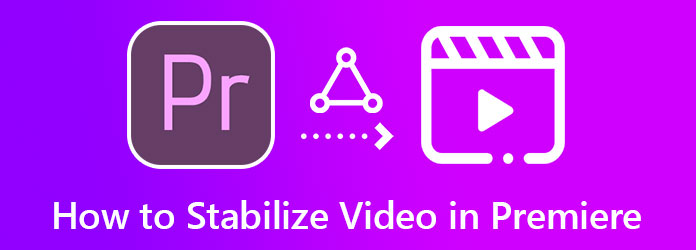
我们非常同意 Premiere 是一款出色的视频编辑程序。 不过,问题是,你能稳定 Premiere 中的视频吗? 好吧,回答这个问题是肯定的。 Adobe Premiere Pro 是一款能够将您的视频变成整洁、稳定的视频并以高质量制作的软件。 此外,这个优秀的视频编辑程序使用了一个名为 Warp Stabilizer 的便捷工具,它可以毫不费力地处理稳定性。 如果您想知道如何使用 Premiere 的这个 Warp 稳定器,您可以按照以下步骤操作。
打开计算机上安装的 Premiere Pro。 然后,立即导入您需要修复的视频,并将其放置在工具的时间轴上,开始在 Premiere 中稳定抖动的视频。
视频出现在时间轴上后,转到界面右上角的“效果”菜单。 单击菜单,将鼠标悬停在 视频特效 文件夹下 效果 选项,然后打开它。
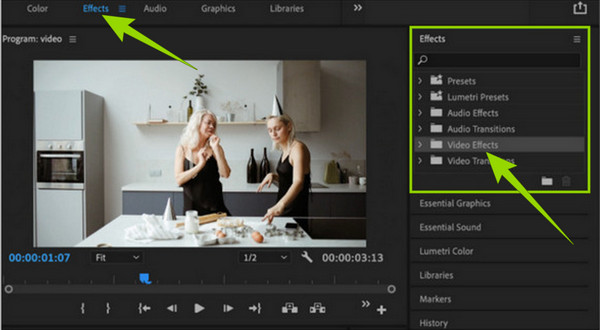
一旦 视频效果 已打开,向下滚动并查找 歪曲 文件夹。 通过打开此文件夹,您将看到视频文件的各种选项。 但是,这次你必须选择 经线稳定器 选择。 选择此选项后,该工具将开始分析您的视频。
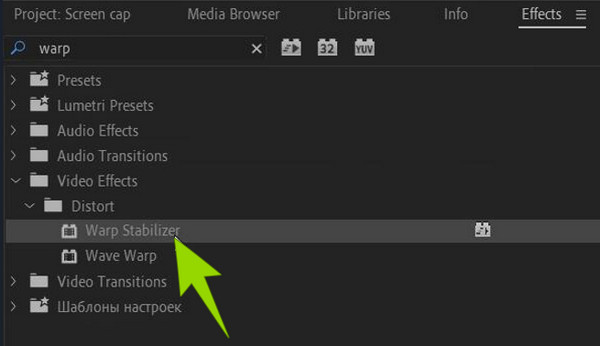
这是在 Premiere Pro 中稳定抖动视频的方法。 在分析视频时,您可以继续进行调整。 调整 顺利 修改整个视频的参数。 因此,要获得静态相机效果,请点击 稳定 选项卡,然后选择结果选项卡和 不动 之后的选项。 但是,如果您只想消除带有原始摄像机运动的视频抖动,请选择“平滑运动”选项。
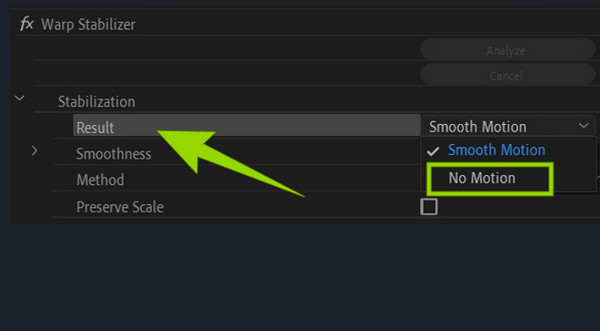
最后,要应用更改,请点击 分析 按钮。 然后,检查结果并继续保存编辑的视频。 你也可以 提高 Premiere 中的视频质量.
如果您意识到在 Premiere Pro 中去除视频中的噪点和颗粒不适合您,那么我们为您提供了一种更容易使用的方法。 Video Converter Ultimate 是另一款出色的视频编辑软件,具有简单易懂的视频稳定程序。 这是由于它在其稳定器所在的视频增强器中使用了先进技术。 此视频增强器由 AI 提供支持,对用户有益。 想象一下,使用这种人工技术,只需点击几下,您就可以稳定并使您的视频整洁。 最重要的是,与在 Premiere 上稳定摇晃的视频不同,它不需要您成为专家即可。 因为它只会让你上传你的视频。 它将为您完成所有任务!
更令人印象深刻的是,它能够在稳定过程中提高分辨率、消除噪音并优化视频的亮度和对比度。 不仅如此,它还允许您在同一页面内手动调整视频的格式、片段和分辨率,让您对输出进行个性化处理。 同时,这里是您需要注意的 Video Converter Ultimate 的主要功能和特点。
通过免费下载获得最好的视频编辑软件后启动。 然后,在其主界面上,转到其 工具箱 部分并寻找它的 视频增强器.
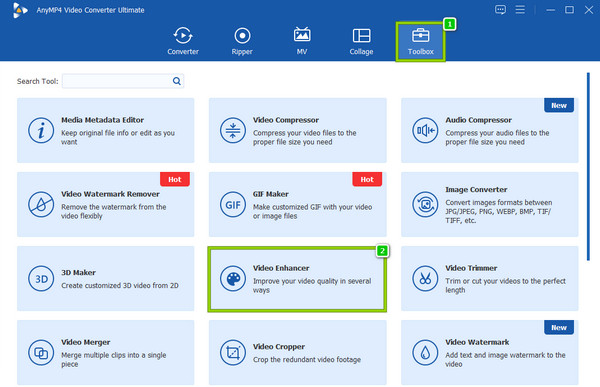
点击后 视频增强器 工具,它会将您带到一个窗口,您必须在其中导入视频。 打 Plus 窗口中央的图标,然后从本地文件夹中获取视频。
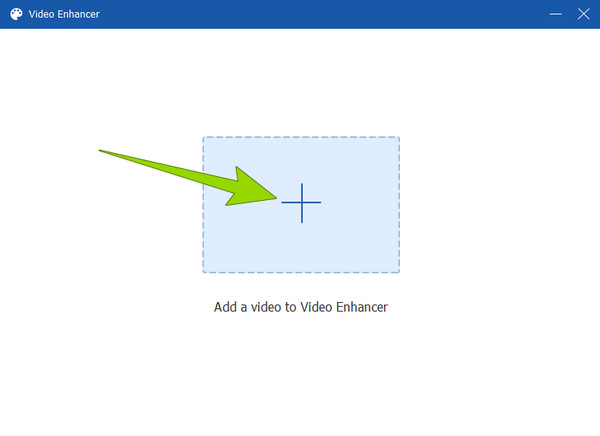
在新窗口中,勾选 减少视频抖动 和 删除视频噪音 选项。 此外,如果您想将它们应用到您的视频中,您可以切换其他选项。
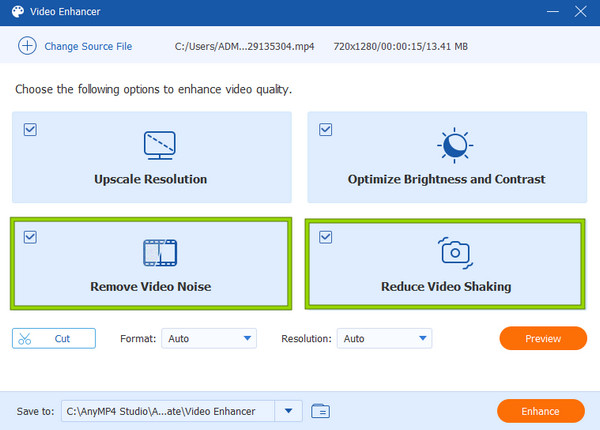
对于这个额外的步骤,您可以访问 分辨率 如果您想手动修改质量显示部分。 在分辨率选项中选择并单击它。
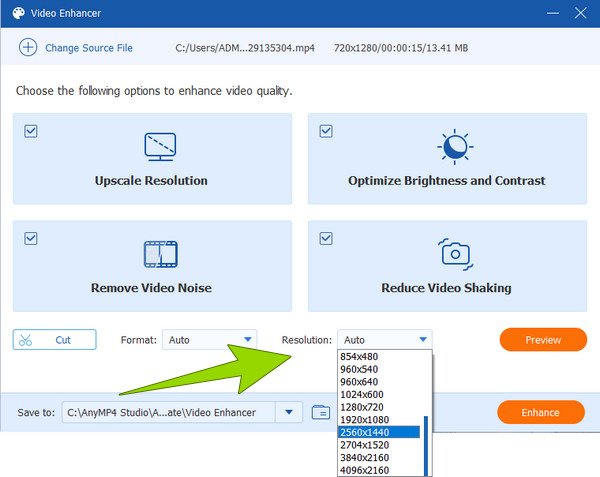
最后,您可以点击 增强 按钮应用所做的更改。 否则,如果你想仔细检查更改,你可以点击 预览 首先选项卡。
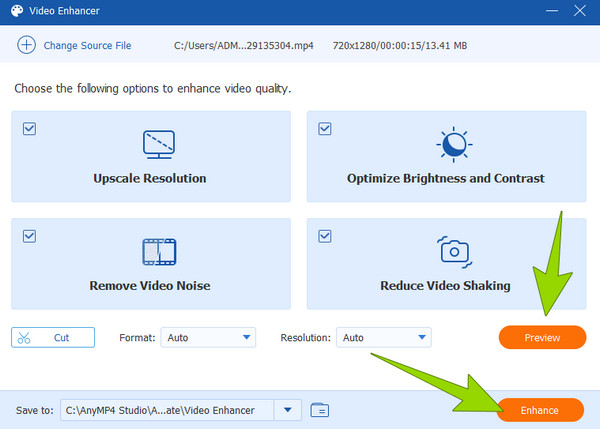
从在线视频中去除颗粒比 Premiere 更安全吗?
不会。如果您需要在在线工具和 Premiere 之间做出选择,那么使用 Premiere 来完成任务会安全得多。 但是,许多在线工具都可以安全使用。 但如果您怀疑在线过程,最好使用 Premiere 或其最佳替代品 Video Converter Ultimate。
我可以免费使用 Adobe Premiere 吗?
是的。 Adobe Premiere Pro 允许您通过 7 天免费试用免费使用它。 在此免费试用期间,您可以享受软件的完整版本。
为什么我的视频在使用 Premiere 的 Warp Stabilizer 后会被裁剪?
使用 Premiere 的 Warp Stabilizer 时需要查找此问题。 此功能有时会过度裁剪视频而无法清理视频。 因此,为避免这种情况,请向后拉并调整 warp Stabilizer 中的裁剪设置。
完整详细的教程 在 Premiere 中稳定视频 在这篇文章中,您可以随时编辑不稳定的视频。 正如我们之前提到的,摇摇欲坠是不可避免的。 但多亏了 Premiere 和 Video Converter Ultimate,这将不再是一件麻烦事!
更多阅读
关于如何在 Premiere 中裁剪视频的 2 种非常值得称赞的方法
如何在 Premiere 中裁剪视频? 这篇文章将通过提供完整的教学方法帮助您学习如何在 Premiere 中有效地裁剪视频。
如何从 Adobe Premiere Pro 创建 DVD(适合初学者)
想要将文件刻录到 DVD 但不知道如何开始? 在本指南中,我们的团队将指导您使用 Adobe Premiere Pro 进行操作。
关于如何在 Premiere Pro 中创建幻灯片的完整指南
了解在 Premiere Pro 中创建幻灯片的提示和技巧。 本指南将帮助您更好地了解 Adobe Premiere Pro 以用于您的下一个幻灯片。
您想使用 Premiere 进行视频编辑吗? 您想知道如何在 Premiere 上快进视频吗? 然后,点击这篇文章学习程序!